Cómo hacer que su computadora hable / hable lo que escribe
¡Hay una característica interesante en Windows que le permite hacer que su computadora hable o hable lo que usted le diga! Este método aprovecha la API incorporada instalada en Windows XP, Vista, 7, 8 y 10 llamada SAPI (Interfaz de programación de aplicaciones de voz).
La API de Microsoft Speech es lo que se usa para la función de accesibilidad de texto a voz incorporada en Windows. También puede escribir programas que llamen a la API, lo que le permitiría dejar hablar a sus aplicaciones, pero eso es para desarrolladores.
¡Hacer que tu computadora diga lo que quieres es bastante fácil en realidad! En este artículo, le mostraré cómo crear un script VBS que tome una entrada de texto de un usuario y luego la pronuncie. También mencionaré cómo codificar el texto que quieres que sea hablado y luego programar esa secuencia de comandos para que se ejecute en eventos específicos como iniciar Windows o cerrar la sesión..
Texto de entrada, mensaje de voz
Comencemos con un script simple que abrirá un cuadro de diálogo donde puede escribir lo que quiere que Windows hable. Primero, adelante y abre el Bloc de notas..
Paso 1: Pegue el siguiente texto en un nuevo documento:
Débil mensaje, sapi
message = InputBox ("Ingrese el texto que desea que se hable", "Diga esto")
Establecer sapi = CreateObject ("sapi.spvoice")
sapi.Speak mensaje
Tenga en cuenta que cuando copia texto de su navegador web y lo pega en el Bloc de notas, las citas causarán problemas. Antes de guardar el archivo, debe revisar y eliminar cada cita (“) y volver a escribirla. En el siguiente ejemplo, hay seis citas. Debería verse como la imagen de abajo..

Ahora, cuando vaya a guardar el archivo, asígnele cualquier nombre, pero asegúrese de escribir también .VBS despues del nombre A continuación, para la Guardar como tipo caja, elegir Todos los archivos en lugar de los documentos de texto predeterminados.
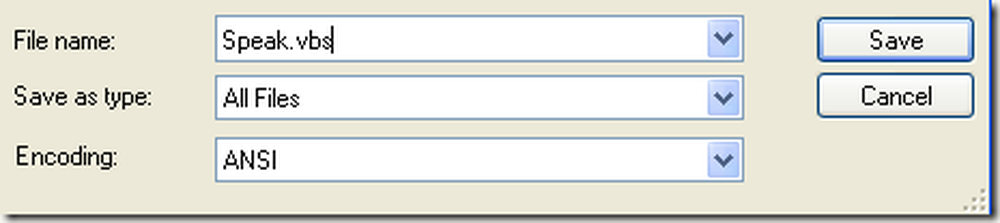
¡Ahora haga doble clic en el archivo VBS y debería ver un cuadro de entrada donde puede escribir el texto que desea hablar! Escriba algo y haga clic en Aceptar.
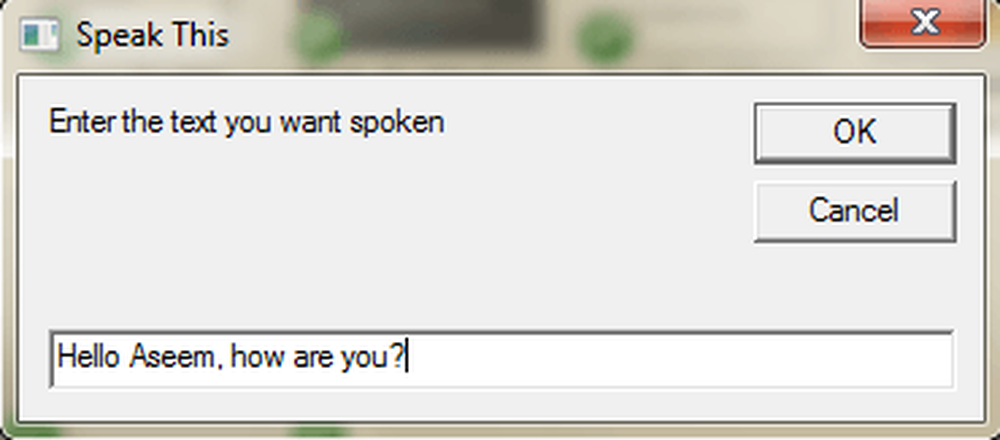
Si hizo todo bien, debería escuchar una voz masculina o femenina que exprese su oración. Si recibe algún tipo de mensaje de error, asegúrese de copiar y pegar el texto nuevamente y reemplazar esas citas.
Configurar las opciones de voz de SAPI
Esto es divertido, pero también podemos configurar nuestra pequeña computadora con diferentes configuraciones. Podemos cambiar el volumen, la velocidad o la lentitud de las conversaciones de voz y cambiar el género entre hombres y mujeres. Aquí hay un código de ejemplo donde agregué un par de líneas adicionales.
Débil mensaje, sapi
message = InputBox ("Ingrese el texto que desea que se hable", "Diga esto")
Establecer sapi = CreateObject ("sapi.spvoice")
Establecer sapi.Voice = sapi.GetVoices.Item (1)
sapi.Rate = 0
sapi.volume = 100
sapi.Speak mensaje
La tasa predeterminada es 0 y el rango es de -10 a 10. -10 hará que la voz hable muy lentamente y 10 que hable muy rápido. El volumen está predeterminado a 100 y el rango es de 0 a 100. La línea que comienza con Set sapi.Voz le permitirá cambiar a otra voz, si está instalada en su sistema.
Tenga en cuenta que la cantidad de voces que puede elegir depende del sistema operativo. En Windows 7, solo hay una voz, Microsoft Anna..
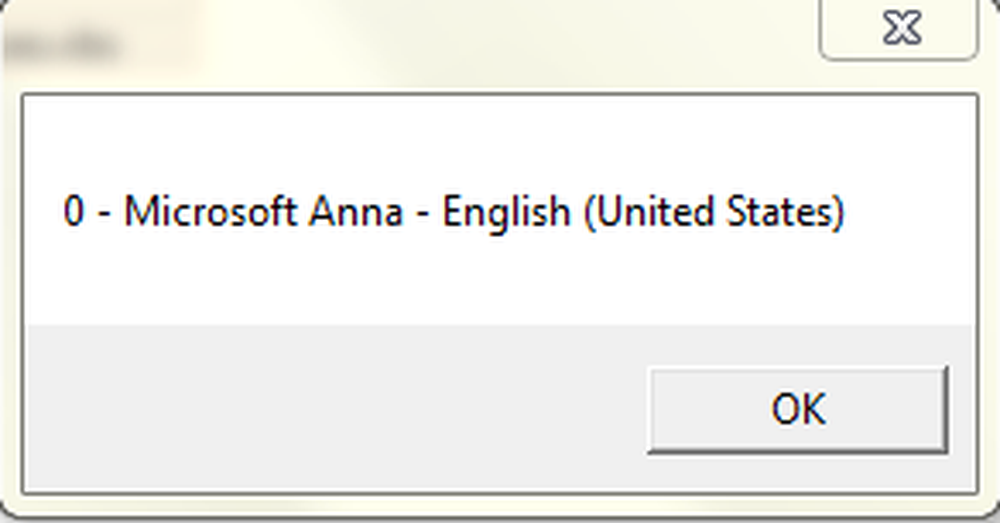
En Windows 10, hay dos voces: Microsoft David y Microsoft Zira, como se muestra a continuación.
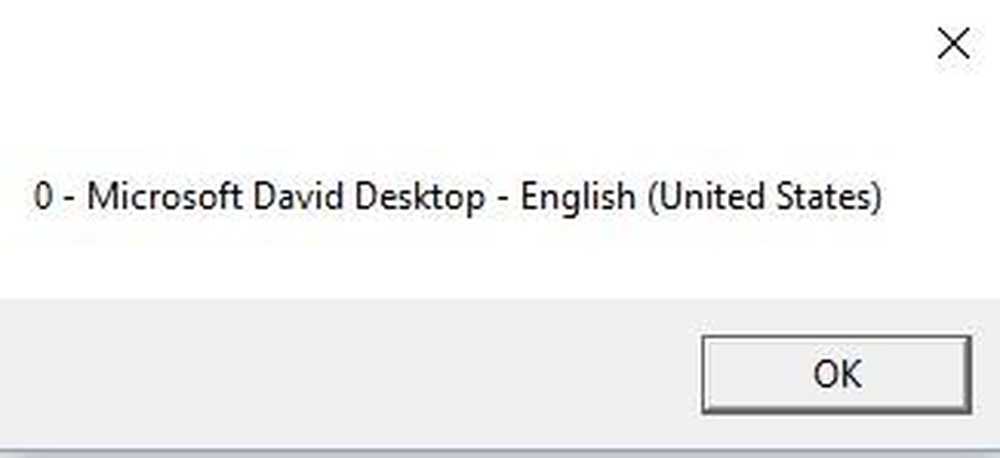
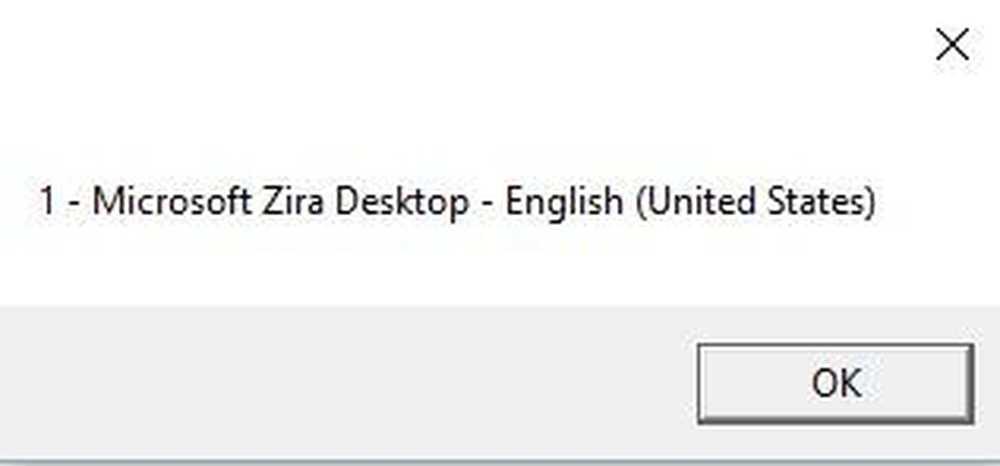
Si solo hay una voz instalada en su sistema, debe cambiar eso que dice sapi.GetVoices.Item (1) a sapi.GetVoices.Item (0), de lo contrario, aparecerá un mensaje de error cuando intente ejecutar el script. También puede crear otro documento de Bloc de notas y pegar el código a continuación, que le indicará qué voces están instaladas. Guárdelo como un archivo .VBS como se muestra arriba y ejecútelo..
Establecer VObj = CreateObject (“SAPI.SpVoice”)
Para cada voz en VObj.getvoices
I = I + 1
msgbox “” & (I - 1) & ”-” & Voice.GetDescription
Siguiente
Hasta ahora, hemos estado utilizando este cuadro de diálogo emergente para ingresar texto, pero también puede simplemente escribir su mensaje en el archivo de script. Esto sería útil si desea programar el script para que se ejecute automáticamente. Obviamente, esto se puede usar para hacer bromas a tus amigos y familiares y funciona muy bien..
¡Imagínate que alguien encienda su computadora y escuche la computadora decirles "Hola John, tengo mucho sueño, por favor, ¡no me molestes hoy!" Cuando arranca! Puedo prometerte por experiencia, es histérico y definitivamente deberías intentarlo..
Para codificar el mensaje, simplemente cambie la última línea a algo como esto:
sapi.Speak "Hola John, ¡estoy muy cansado hoy!"
Programar archivo de script
Ahora que ha codificado su mensaje para el destino deseado, simplemente debe ejecutarlo cuando lo desee. Si tiene experiencia en tecnología, puede usar un programa como AutoIt, que le permitirá hacer cosas extremas como ejecutar su archivo de script cuando se abre un determinado programa o cuando se maximiza o minimiza una ventana..
No tengo tiempo para ocuparme de todo eso en esta publicación, pero afortunadamente Microsoft tiene una función incorporada llamada Programador de tareas que te permite hacer cosas bastante complicadas con scripts fácilmente..
Mi publicación anterior profundiza en cómo programar un archivo de script para que se ejecute cuando se producen ciertos eventos en Windows. Si tiene algún problema para que su script funcione, no dude en publicar un comentario e intentaré ayudarlo. Disfrutar!




